Vi håndterer en god mængde multimedieindhold, alt gennem bestemte specifikke programmer til det, f.eks Kodi , MPC-HC eller VLC, blandt andre. Disse giver os mulighed for at afspille både lyd og videoer, men hver har en tendens til at fokusere lidt mere på en type fil.
Dette er f.eks. Tilfældet med den applikation, som vi vil tale om i de samme linjer. Faktisk er det en af de mest kraftfulde og brugte multimedieløsninger, som vi kan finde i disse øjeblikke, vi henviser til VLC Media Player . Som mange af jer allerede ved første hånd, tillader VLC-afspilleren os at oprette spillelister. De er dog noget anderledes end hvad vi er vant til på andre platforme som f.eks Spotify or YouTube.

VLC fokuserer mere på at arbejde med videoer end med lyd
Husk, at i dette tilfælde en spilleliste grundlæggende består af en gruppe filer, som vi vil spille den ene efter den anden. Så meget, at vi fra starten ikke kan give et navn til denne playliste i VLC . Samtidig, når vi opretter en ny, mister vi den gamle. Årsagen til denne driftsmetode er dybest set, fordi programmet fokuserer på at afspille videoer.
Det er sandt, at programmet understøtter en række lydformater, så det også kan fungere som en musikafspiller. Men som vi siger, dets hovedmål er video, så de lister, vi opretter, er forskellige fra, hvad vi for eksempel gør på Spotify. Derfor, i tilfælde af at vi ønsker eller har brug for at oprette en afspilningsliste , ud over at gemme det til senere, lad os se de trin, der skal tages.
Den første ting, vi skal gøre, er åbn VLC-afspilleren som sådan, så dens hovedgrænseflade vises. Derefter placerer vi dig i menuen Vis / afspilningsliste, hvor vi er nødt til at tilføje de filer, som vi vil inkludere i den spilleliste, vi opretter.
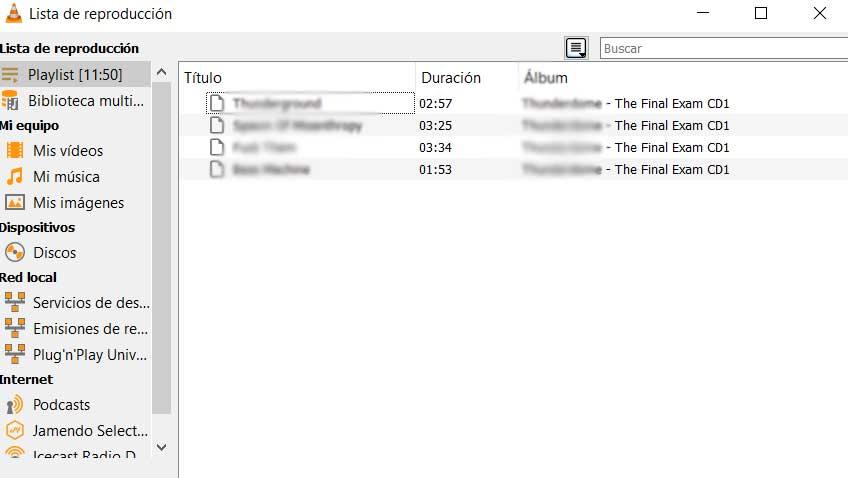
Dette er noget, vi kan opnå ved blot at trække musik filer fra Windows File Explorer. Så snart vi har oprettet afspilningslisten, er vi i menuindstillingen Medium / Gem afspilningsliste.
Opret musikafspilningslister i VLC
Derefter bliver vi nødt til at tildele et navn til den nye liste, for eksempel afhængigt af typen af musik eller miljø. Det er så, at VLC selv opretter den fil, der vil indeholde listen, alt sammen i en XSPF-format . Så fra det tidspunkt, i fremtiden, når vi vil spille den samme playlist, skal vi bare dobbeltklikke på XSPF fil for at åbne den i VLC.
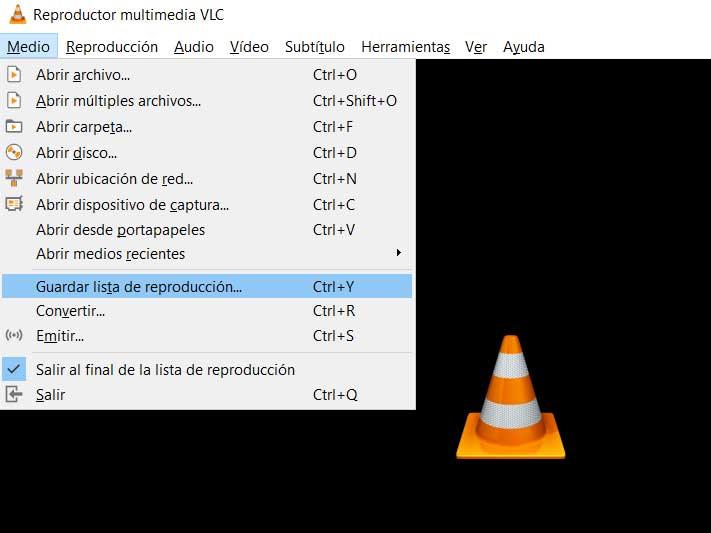
Selvfølgelig er der på dette tidspunkt flere aspekter, som vi bør tage i betragtning. F.eks. Gemmes de filer, der er inkluderet i det, med deres navn og placering i den nævnte XSPF-fil. Hvis en af filerne flyttes eller omdøbes, kan spillelisten ikke finde eller afspille den. Derfor vil dette sandsynligvis returnere en fejl .
Også hvis vi skifter computer eller operativsystem , skal de filer, der er en del af listen, gemmes på det samme disksti hvor de var, da det blev oprettet. Til slut vil vi sige, at elementer af denne type oprettet i VLC ikke har adgang til en online database, som det sker i Spotify.
